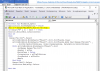Ik zou graag een VBA script toepassen bij het openen van een bestand. Het script moet de regels in een backorder-lijst wissen welke aan een bepaalde datum voldoen.
Zie voorbeeld kolom H:
• Regel 2 heeft een nalevering gehad op 3-11. Deze regel moet gewist worden op 10-11
• Regel 3 heeft een nalevering gehad op 4-11. Deze regel moet gewist worden op 11-11
In kolom F staat een formule. Deze moet niet gewist worden.
Het document heeft een grootte van ongeveer 30 tot 40 regels in de praktijk.
Is dit mogelijk en kan iemand me helpen aan een script wat dit uitvoert?
Zie voorbeeld kolom H:
• Regel 2 heeft een nalevering gehad op 3-11. Deze regel moet gewist worden op 10-11
• Regel 3 heeft een nalevering gehad op 4-11. Deze regel moet gewist worden op 11-11
In kolom F staat een formule. Deze moet niet gewist worden.
Het document heeft een grootte van ongeveer 30 tot 40 regels in de praktijk.
Is dit mogelijk en kan iemand me helpen aan een script wat dit uitvoert?